
|
|
|||||||
| مقالات آموزش ترفندها... Traning در این قسمت مقالات آموزشی ترفندها نکته ها و .... قرار دارند |
|
|
ابزارهای موضوع | نحوه نمایش |
|
#2
|
|
راهنمای جامع تنظیمات مرورگر Google Chrome
__________________
ویرایش توسط مهدی : 05-18-2011 در ساعت 02:43 PM |
| برچسب ها |
| chrom, google, مرورگر, کروم, گوگل, آموزش, ترفند, راهنما |
| کاربران در حال دیدن موضوع: 1 نفر (0 عضو و 1 مهمان) | |
| ابزارهای موضوع | |
| نحوه نمایش | |
|
|
اکنون ساعت 10:28 AM برپایه ساعت جهانی (GMT - گرینویچ) +3.5 می باشد.










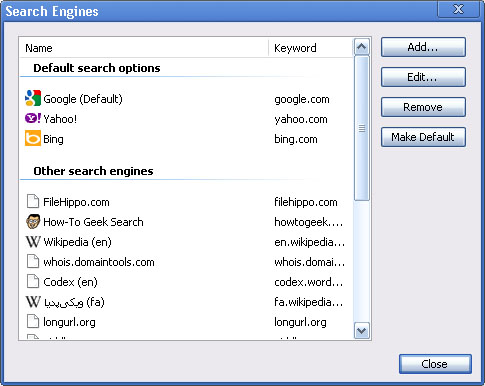

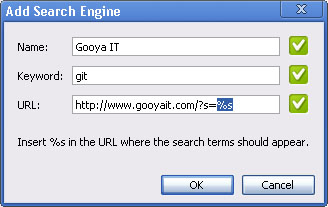









 حالت رشته ای
حالت رشته ای